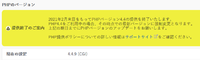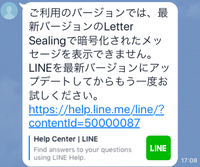2013年02月06日
ノートパソコンのハードディスク交換顛末記
私はテーブルごとに3台のノートパソコンを使い分けている。
こう言うと格好よく聞こえるかも知れないが、新しく入手しても古いものを捨てないで置いてあるだけ。
一応3台ともWindowsXPながら一番新しいものでも2003年製。
それも、2台はオークションで1万円以内で購入したもの。
もう1台は友人が修理に持ち込んで来たが、ハードディスク不良で置いていったもの。
当時としてはハイスペックのpen4 1.6GHzなので溜まりにたまったウイルスを駆除し、
PIO病(※1)とディスクのエラーを修復して騙し騙し使用していた。
この友人に貰ったメインで使っているノートパソコン(NEC Lavie C)が先日使用中にいきなりブルー画面になって停止。
シャットダウンも出来ず、電源も切れないので電源コードを抜く。
再立ち上げが出来たので直ぐにチェックディスクを起動する。

16KBだった不良セクターが28KBに増えている(^_^;)
また、Program Filesのなかのsy何とかのDLLも壊れたみたい。
幸いシステムには異常がなかったが、次は立ち上がらなくなる確立が高いので嫌々ハードディスクを交換することにした。
一からの再インストールは、仕事でもない限りしたくないのでイメージバックアップ(※2)をとることにした。
イメージの作成は昔のバッファローのハードディスクに付いていたAcronis True IMage LEを使用した。
今はフリーソフトでも良いのが出ているらしい。又、Windows7以降は標準で付いているとの事。
c:のシステムドライブ約40GBで35分程度で作成。今回はusbの外付けハードディスクに作成した。
次はハードディスクの入れ替えであるが、有り難い事に交換方法を画像つきで説明しているサイトがあり助かる。
http://www.iodata.jp/support/service/hd/nec/laviec3/laviec3.html
手順どおりに交換。
意外と簡単に交換できた。
(メーカーによってはケースを開けると保証が効かなくなることがが有りますので注意が必要です。)
いよいよイメージファイルの復元です。
DVDドライブにブータブルディスク(※3)を挿入し起動、イメージの保存元を選んで復元約30分。
復元が完了したので、ブータブルディスクを抜いて再起動。
無事に「ようこそ」が出てきて一安心。
ハードディスクを交換しているので「新しいハードウエアが導入されました」のメッセージが出るが、暫くすると何も無かったかのように動く。
気のせいかアクセスが早くなったようなカラカラ音。
めでたしめでたし。
後はd:ドライブのデーターの移動であるが、これは外したハードディスクからUSB経由で直接移動した。

交換したハードディスク。
このコネクター&USBケーブルは外付けハードディスクのように使えるので非常に便利です。
友人のデータを何回も救っています。
後書き
今回交換したハードディスクも中古をヤフオクで購入したものでいつまで持つかわかりません。
XPのサポートも来年で終了するので次壊れたら買い替えかと思います。
ただ、日常の使用には何の不自由も感じないし年金も満額貰っていない身では家主に無理も言えない。
元々機械をいじるのが好きなので古いマシンが丁度合っているのかもしれません。!(^^)!
次はWindows8を無理やり動かして見ようかな・・・
こう言うと格好よく聞こえるかも知れないが、新しく入手しても古いものを捨てないで置いてあるだけ。
一応3台ともWindowsXPながら一番新しいものでも2003年製。
それも、2台はオークションで1万円以内で購入したもの。
もう1台は友人が修理に持ち込んで来たが、ハードディスク不良で置いていったもの。
当時としてはハイスペックのpen4 1.6GHzなので溜まりにたまったウイルスを駆除し、
PIO病(※1)とディスクのエラーを修復して騙し騙し使用していた。
※1
PIO病とはIDE接続(2008年頃まで)の転送モードがPIOになり、デバイスの転送速度が非常に遅くなる症状です。
PIOになる場合ディスクに不良セクターがある場合が多いです。
PIO病とはIDE接続(2008年頃まで)の転送モードがPIOになり、デバイスの転送速度が非常に遅くなる症状です。
PIOになる場合ディスクに不良セクターがある場合が多いです。
この友人に貰ったメインで使っているノートパソコン(NEC Lavie C)が先日使用中にいきなりブルー画面になって停止。
シャットダウンも出来ず、電源も切れないので電源コードを抜く。
再立ち上げが出来たので直ぐにチェックディスクを起動する。

16KBだった不良セクターが28KBに増えている(^_^;)
また、Program Filesのなかのsy何とかのDLLも壊れたみたい。
幸いシステムには異常がなかったが、次は立ち上がらなくなる確立が高いので嫌々ハードディスクを交換することにした。
一からの再インストールは、仕事でもない限りしたくないのでイメージバックアップ(※2)をとることにした。
※2
イメージバックアップとはハードディスク丸ごとや、ドライブ毎にdvdなどにイメージファイルを作成することです。
リカバリーディスクを作るようなもので復元することにより直ぐに元の状態で使用できる。
イメージバックアップとはハードディスク丸ごとや、ドライブ毎にdvdなどにイメージファイルを作成することです。
リカバリーディスクを作るようなもので復元することにより直ぐに元の状態で使用できる。
イメージの作成は昔のバッファローのハードディスクに付いていたAcronis True IMage LEを使用した。
今はフリーソフトでも良いのが出ているらしい。又、Windows7以降は標準で付いているとの事。
c:のシステムドライブ約40GBで35分程度で作成。今回はusbの外付けハードディスクに作成した。
次はハードディスクの入れ替えであるが、有り難い事に交換方法を画像つきで説明しているサイトがあり助かる。
http://www.iodata.jp/support/service/hd/nec/laviec3/laviec3.html
手順どおりに交換。
意外と簡単に交換できた。
(メーカーによってはケースを開けると保証が効かなくなることがが有りますので注意が必要です。)
いよいよイメージファイルの復元です。
DVDドライブにブータブルディスク(※3)を挿入し起動、イメージの保存元を選んで復元約30分。
※3
ブータブルディスクとはWindowsを介さずユーティリティプログラム(今回はAcronis True IMage LE)を起動(ブート)するディスクです。
Acronis True IMage LEで事前に作成していました。
ブータブルディスクとはWindowsを介さずユーティリティプログラム(今回はAcronis True IMage LE)を起動(ブート)するディスクです。
Acronis True IMage LEで事前に作成していました。
復元が完了したので、ブータブルディスクを抜いて再起動。
無事に「ようこそ」が出てきて一安心。
ハードディスクを交換しているので「新しいハードウエアが導入されました」のメッセージが出るが、暫くすると何も無かったかのように動く。
気のせいかアクセスが早くなったようなカラカラ音。
めでたしめでたし。
後はd:ドライブのデーターの移動であるが、これは外したハードディスクからUSB経由で直接移動した。
交換したハードディスク。
このコネクター&USBケーブルは外付けハードディスクのように使えるので非常に便利です。
友人のデータを何回も救っています。
後書き
今回交換したハードディスクも中古をヤフオクで購入したものでいつまで持つかわかりません。
XPのサポートも来年で終了するので次壊れたら買い替えかと思います。
ただ、日常の使用には何の不自由も感じないし年金も満額貰っていない身では家主に無理も言えない。
元々機械をいじるのが好きなので古いマシンが丁度合っているのかもしれません。!(^^)!
次はWindows8を無理やり動かして見ようかな・・・
Windows10の最新バージョンへの更新ができない
このpcは現在windows11のシステム要件を満たしていません
スマホのアンテナが立たない、電波の入りが悪い原因
dynabook satellite r35/m ssd 換装 また手こずる。
PHPのバージョンアップ対応に悪戦苦闘する
古いIpad2(ios9.3.5)のLINEが復旧
「0 SIM」サービス提供終了2020年8月31日
windows10 KB4524147更新後microsoftフォトが英語表示
このpcは現在windows11のシステム要件を満たしていません
スマホのアンテナが立たない、電波の入りが悪い原因
dynabook satellite r35/m ssd 換装 また手こずる。
PHPのバージョンアップ対応に悪戦苦闘する
古いIpad2(ios9.3.5)のLINEが復旧
「0 SIM」サービス提供終了2020年8月31日
windows10 KB4524147更新後microsoftフォトが英語表示
Posted by 爺爺の手習い at 20:47│Comments(0)
│パソコン
★★★ロシア語のスパムが多いので暫くは会員のみにしています。★★★